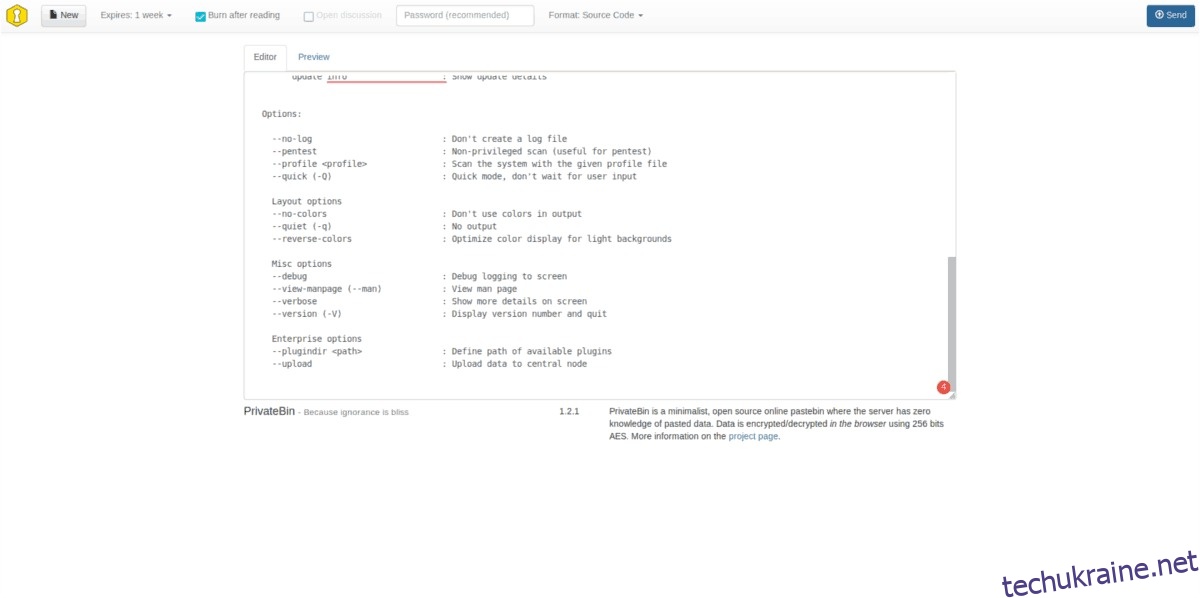Pastebin є надійним інструментом для користувачів Linux. З його допомогою дуже легко ділитися сценаріями Bash або навіть кодом розробки. На жаль, це не приватна послуга, тому будь-хто може побачити ваші речі, якщо ви не відкашляєте трохи, щоб захистити їх. Це також не відкритий код. Якщо вам потрібно щось, що працює як Pastebin, але з конфіденційністю, за вирахуванням преміальної вартості, ви можете розмістити власну особисту альтернативу Pastebin на сервері Linux.
У цьому посібнику ми настійно рекомендуємо налаштувати спеціальну машину для запуску сервера Ubuntu. Однак, якщо у вас немає сервера, розгляньте цю інструкцію на робочому столі Ubuntu, оскільки вся технологія веб-сервера доступна для встановлення, а програмне забезпечення PrivateBin не вимагає спеціальних інструментів налаштування лише сервера або спеціальних знань.
Примітка: хоча ми зосереджуємось на Ubuntu та сервері Ubuntu у цьому підручнику, підійде будь-яка серверна/настільна ОС Linux, яка підтримує LAMP.
Сервер LAMP
Більшість альтернатив Pastebin, які працюють на Linux, є веб-додатками. Для рівномірного функціонування цих інструментів потрібен повний набір веб-інструментів на сервері Linux. Ось чому в цьому розділі посібника ми розглянемо, як налаштувати стек LAMP.
Що таке LAMP stack? Це Linux (у нашому випадку Ubuntu Server), Apache2, MySQL та PHP. Без цих інструментів неможливо запустити програмне забезпечення в посібнику.
Налаштувати стек LAMP в Ubuntu надзвичайно легко. Для цього відкрийте термінал, віддалений через SSH (якщо вам потрібно) і виконайте таку команду apt install.
sudo apt install lamp-server^
Виконання наведеної вище команди отримає практично все, що нам потрібно. Коли все буде завершено, нам потрібно буде встановити інший інструмент. Зокрема, нам потрібен інструмент Git, щоб можна було взаємодіяти з GitHub. Щоб встановити, введіть команду нижче.
sudo apt install git -y
Тепер, коли інструмент Git працює, можна розпочати процес встановлення.
Встановіть PrivateBin
Працювати PrivateBin надзвичайно легко, оскільки програмне забезпечення не використовує традиційний метод бази даних. Замість цього всі вставки та інформація налаштовуються у структурі «плоского файлу». Невикористання чогось на зразок MySQL може здатися страшним і неефективним, але це не так. Налаштування лише файлів означає, що будь-який користувач може легко налаштувати це програмне забезпечення. А ще краще, оскільки він пропускає SQL і традиційні налаштування бази даних, резервне копіювання так само легко, як і збереження файлів.
Щоб встановити PrivateBin, ми будемо безпосередньо взаємодіяти з його сторінкою розробки на GitHub. Перехід на маршрут GitHub означає, що встановити програмне забезпечення так само легко, як запустити команду git clone у терміналі. У терміналі скористайтеся командою CD, перейдіть до веб-каталогу та встановіть PrivateBin за допомогою Git.
cd /var/www/html/ sudo -s git clone https://github.com/PrivateBin/PrivateBin.git
Встановлення програмного забезпечення PrivateBin за допомогою клону git відбувається неймовірно швидко. На цьому етапі, якщо ви відкриєте вкладку веб-браузера та введете наступну URL-адресу в адресний рядок, ви зможете отримати до неї миттєвий доступ.
https://ip-address-of-server-on-lan/PrivateBin
або, якщо ви встановили його на робочому столі Ubuntu:
https://localhost/PrivateBin
Залишати PrivateBin у папці клону не дуже добре. Для кращого налаштування перемістіть його в кореневий каталог /var/www/html/.
За допомогою команди mv перемістіть усі файли PrivateBin у правильний каталог та оновіть усі дозволи.
cd /var/www/html/PrivateBin/ sudo mv * /var/www/html/ sudo chmod 777 -R /var/www/html/
sudo rm -rf PrivateBin
Доступ до нових налаштувань PrivateBin за адресою:
https://ip-address-of-server-on-lan
або, якщо ви встановили його на робочому столі Ubuntu:
https://localhost
PrivateBin
PrivateBin — дуже простий інструмент. Щоб скористатися ним, завантажте веб-сайт і вставте текст у поле «Редактор». Коли текст у полі «Редактор», настав час встановити формат. Подивіться на верхню частину редактора та виберіть спадне меню поруч із «Формат».
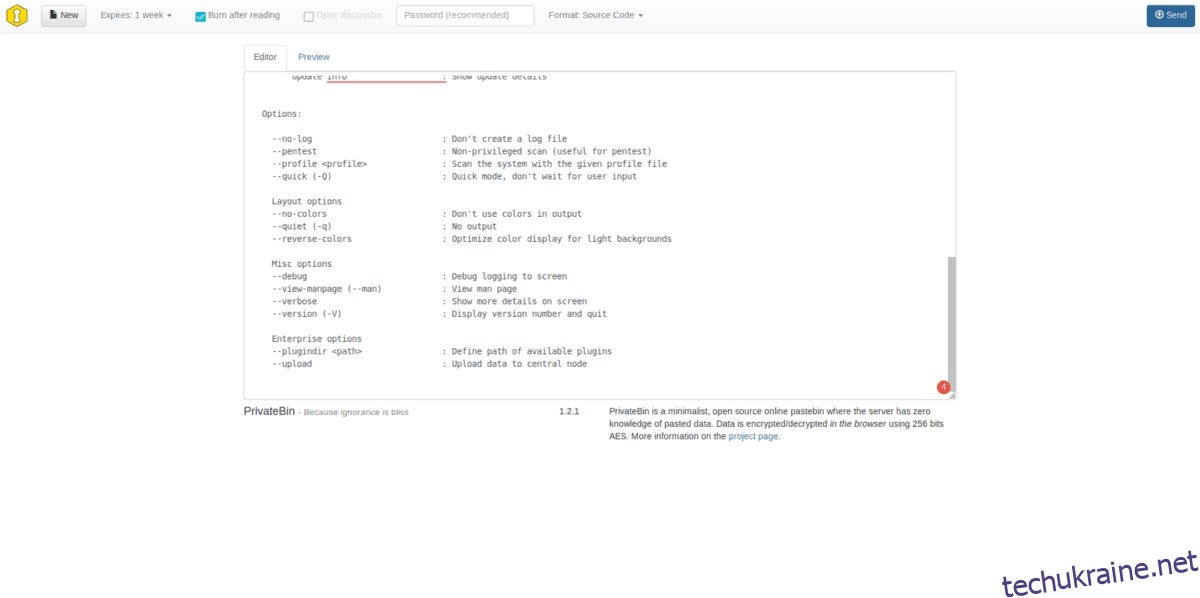
Прокрутіть меню та виберіть відповідний формат для вставки. Коли все виглядає добре, натисніть «Надіслати», щоб отримати посилання для вставки.
Деструктивні пасти
Чи знаєте ви, що PrivateBin може створювати знищені вставки, які видаляються після прочитання? Щоб скористатися цією функцією, створіть вставку та поставте прапорець «Записати після читання».
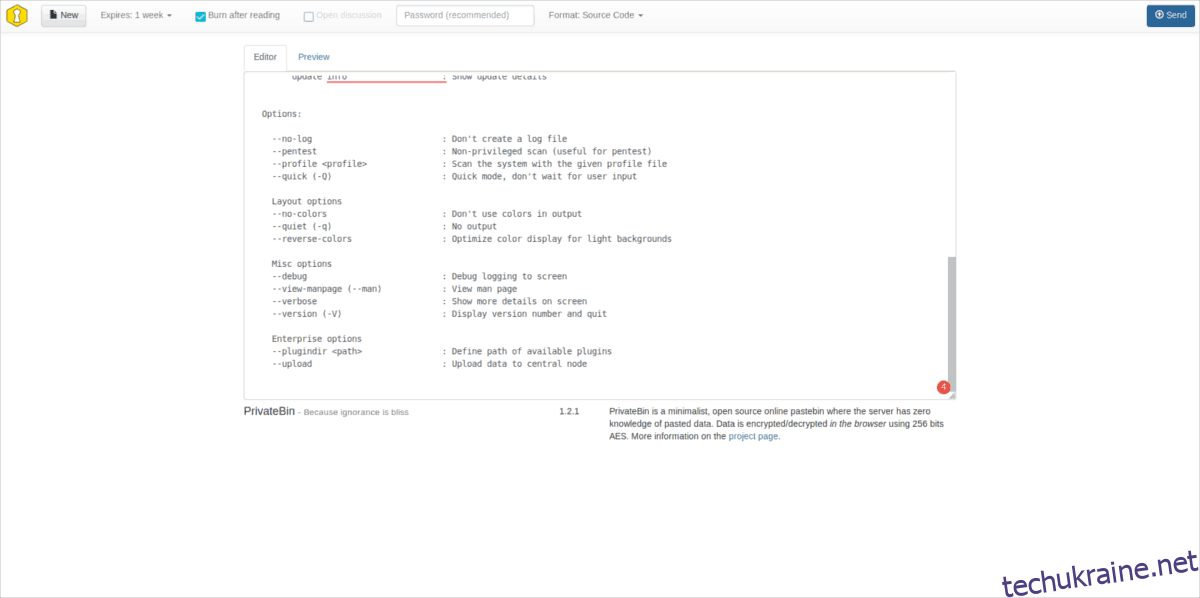
Після встановлення прапорця самознищення клацніть спадне меню поруч із ним і встановіть дату закінчення терміну дії. Коли користувач відкриє вашу вставку «Записати після читання», вона сама видалиться.
Резервне копіювання PrivateBin
Створення резервної копії PrivateBin починається зі створення архіву Tar.
tar -czvf private-bin.tar.gz /var/www/html/
Зашифруйте резервну копію за допомогою GPG.
gpg -c private-bin.tar.gz
Завершіть процес резервного копіювання, видаливши оригінальний архів.
sudo rm private-bin.tar.gz
Відновлення
Відновлення резервної копії PrivateBin починається з переміщення private-bin.tar.gz.gpg до /var/www/html/.
sudo mv /path/to/private-bin.tar.gz.gpg /var/www/html/
Розшифруйте файл за допомогою GPG.
gpg -c private-bin.tar.gz.gpg
Розпакуйте архів і перемістіть резервну копію на місце.
tar -zvxf private-bin.tar.gz cd html mv * .. rm html cd /var/www/html